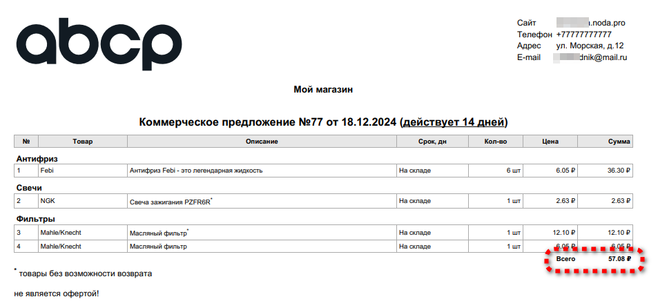Offers
Содержание
Документ «Предложение»
Предложение (оффер) - представляет из себя этап до создания заказа. Это возможность создать коммерческое предложение для клиента, в котором можно объединить товары в группы, актуализировать цены с течением времени, отслеживать процент покупок по сделанным предложениям, и др.
Предварительные настройки
Для правильной работы с предложениями нужно произвести предварительные настройки на странице Настройка - Операции - Предложения.
Срок действия предложения (заполняется по желанию) - срок, в течение которого предложение считается актуальным для клиента. Носит информационный характер и отобразится клиенту в отправленном оффере. Со стороны ПУ для менеджера нет ограничений на работу с просроченным предложением, на основании позиций такого оффера можно создать заказ. Предложения, срок которых истек, выделяются красным цветом. Впоследствии можно отфильтровать все просроченные офферы, а также изменить срок для любого из них.
Скрывать артикулы в предложениях - при включении настройки в итоговом файле для клиента все артикулы будут полностью скрыты. Изменить данную настройку можно для каждого предложения отдельно, на его странице.
Логотип - добавленное изображение будет отображаться в каждом отправленном клиентам документе.
Дополнительные условия - поле, в котором вы можете добавить какие-то примечание для клиента. Будет отображаться в каждом отправленном клиентам документе.
Формат группировки в предложениях - позволяет настроить отображение групп товаров в сделанном предложении:
- если вы хотите группировать позиции по товарам (масла, фильтры, датчики) и видеть общий итог, то выберите пункт “Общий подытог”.
- если вы хотите группировать товары по цене (оригиналы, бюджетные замены, золотая середина) и видеть итоговую сумму по каждой группе отдельно, то выберите пункт “Подытог по группам”
Для печатной формы использовать контакты - источник для контактов в предложении. Отображаться будут контакты офиса или менеджера, сделавшего предложение
Создание предложения
Чтобы создать новое предложение, нужно на странице Предложения или на странице Заказы 2.0 нажать кнопку “Добавить”, выбрать клиента, проценить товары как обычно, и после добавления в корзину нажать на “К предложению”.
На открывшейся странице предложения товары собраны в группы в зависимости от того, из результатов какой проценки была добавлена позиция. Товары можно перемещать по группам вручную, потянув за иконку. Если из группы перемещается последний товар, то группа исчезнет. Наименования групп прописываются автоматически, их можно отредактировать. Заданные наименования групп будут видны как менеджеру в ПУ, так и покупателю в отправленном ему предложении.
Работа с предложениями
В процессе работы с предложением вы можете добавить в него новые товары (1), изменить профиль клиента для расчета новых цен (2), задать свое название для более удобного поиска (3), изменить срок действия (4), скрыть артикулы (5), изменить вид группировки (6), отредактировать цены продажи и количество штук каждого товара (7, 8), скачать и распечатать предложение (9), открыть предложение в новой вкладке для просмотра (10), а также отправить клиенту ссылку на файл (11). Если в предложении будет изменен профиль, то проценка и добавление новых позиций в него будут также производится под выбранным профилем. Невозвратные товары будут помечены соответствующим образом как в ПУ для менеджера, так и в предложении для клиента.
Для актуализации наличия и цен на товары вы можете перепроценить все позиции. Если будет найден тот же самый товар с аналогичным поставщиком, ценой, сроком и прочими параметрами, то рядом с ним отобразится зеленая иконка. Если товар не был найден, подорожал или изменился срок доставки, то вы увидите красную иконку. При клике на нее откроется страница проценки, чтобы вы выбрали товар на замену.
Обратите внимание, что после перепроценки будет обновлен срок действия предложения. Он будет рассчитан не от даты создания, а от даты перепроценки.
Когда клиент определился с покупкой, на основании позиций предложения можно создать заказ. Заказ может быть создан как по всем позициям, так и по некоторым. Для создания заказа выберите нужные позиции с помощью чек-боксов слева и нажмите “Создать заказ”. Часть позиций предложения можно отправить в один заказ клиента, часть - в другой. Если на основании конкретной позиции предложения уже был создан заказ, то повторить и создать еще один с этой же позицией нельзя.
Все неактивные предложения, с которыми вы не будете продолжать работу, можно отправить в архив. Неактивными считаются офферы без позиций, те, в которых на основании всех позиций были созданы заказы, а также помеченные неактивными вручную.
Что отправить предложение в архив выделите его чек-боксом в общем списке и нажмите на кнопку “Перенести в архив”. Чтобы вернуть предложение обратно в список активных, зайдите на его страницу и нажмите “Восстановить их архива”. На основании неактивного предложения нельзя создать заказ.
Отчет по предложениям
На странице Отчеты - Продажи - Предложения можно построить отчет, который покажет эффективность работы с офферами.
Доступны следующие способы построения отчета:
- по месяцам
- по менеджерам
- по офисам.
Выберите способ построения, укажите по желанию дату, менеджера, клиента, офис и нажмите “Сгенерировать”. В отчете будет отражено количество предложений и позиций, их сумма, количество созданных на их основании заказов и позиций, сумма, а также процент оформления. Процент рассчитывается как соотношение всех позиций предложений к созданным на их основании позициям заказов, включая неактивные в данный момент.